هذا الموضوع كيفيّة تحميل الملفات من مُتصفح Firefox على نظام iOS ظهر على عالم آبل.
يُتيح هاتف iPhone للتطبيقات تخزين الملفات، ولكن هذه الملفات ستتواجد فقط في تطبيق Files الذي أنشأته آبل. على سبيل المثال، إذا قُمت بإنشاء ملف Excel، فلا يُمكن الوصول إلى هذا الملف من تطبيق Google Sheets. بدءًا من نظام iOS 11، فإن المستخدمين يتمتعون بخيار حفظ الملفات في تطبيق Files والوصول إليها من تطبيقات أخرى من خلاله. هذا يعني أنه يُمكنك الآن تنزيل الملفات على نظام iOS إذا كان لديك الأداة المُناسبة، ومُتصفح Firefox على نظام iOS هو الأداة المثاليّة.
هذه ميزة جديدة في Firefox، لذا تحتاج إلى تحديث المُتصفح إلى أحدث إصدار مُتاح. انتقل إلى صفحة التنزيل، وقم بتنزيل الملف الذي تحتاجه. سترى شريط تقدم في الجزء السُفلي من الشاشة. بمجرد اكتمال التنزيل، يمكنك مشاهدته في تطبيق Files.
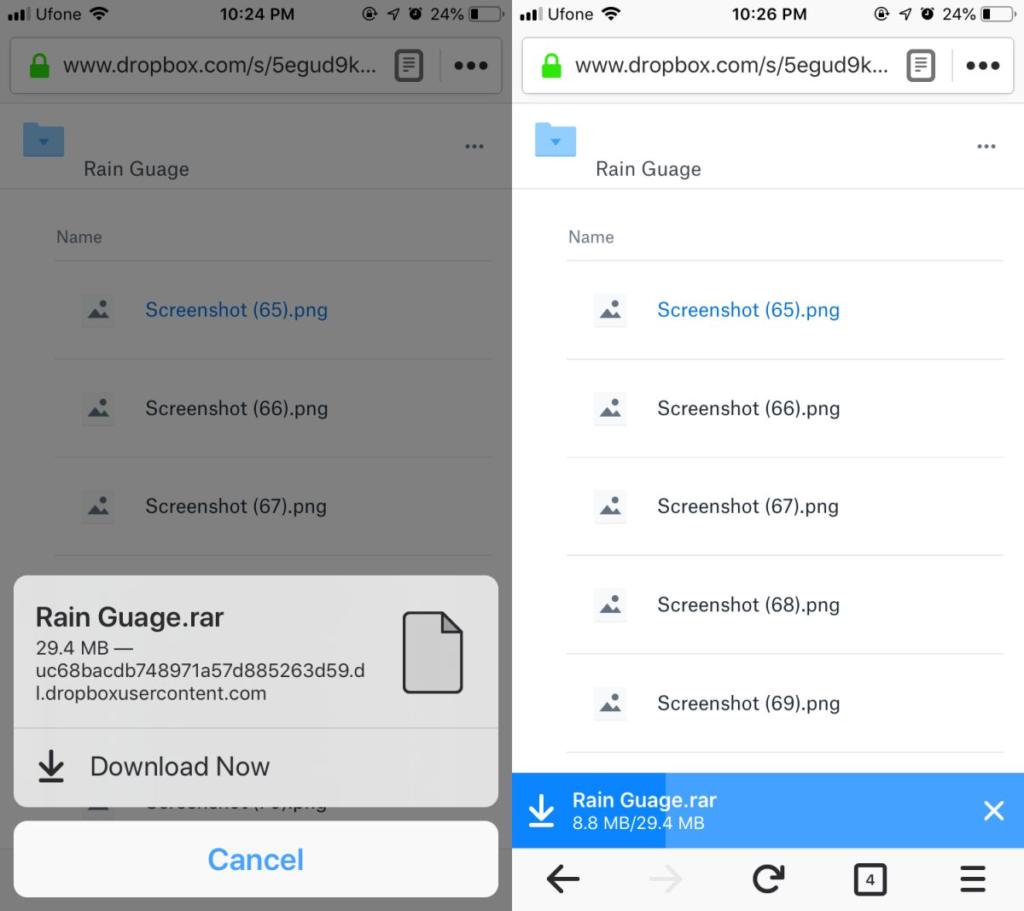
افتح تطبيق Files، وانقر على “On my Phone”، وسيظهر لك مجلد Firefox. اضغط عليه وستجد داخله مجلد التنزيلات. داخل هذا المجلد، سترى جميع الملفات التي قمت بتنزيلها عبر Firefox.
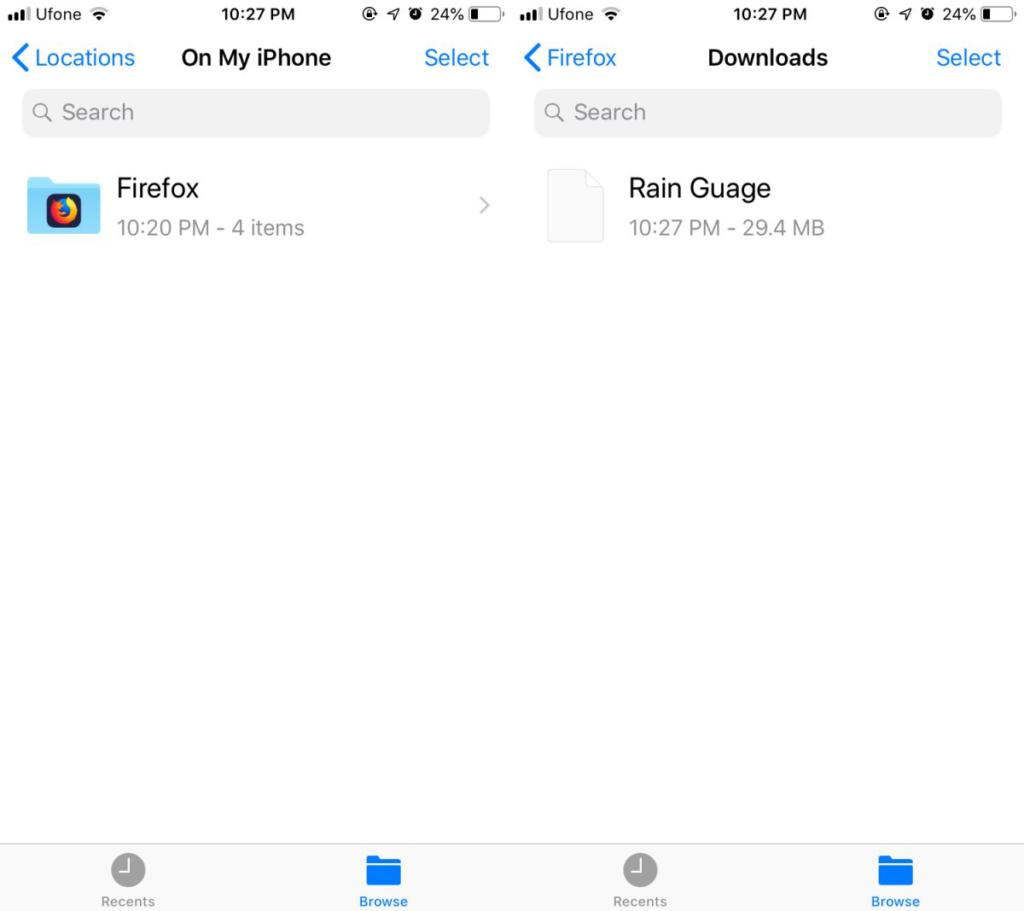
لا يبدو وكأن هذا الأمر مشكلة كبيرة، كما ويُمكنك نقل الملفات من هاتفك إلى iCloud عبر تطبيق Files. بمجرد القيام بذلك، يمكنك فتح iCloud على سطح المكتب، والانتقال إلى تطبيق Files، والوصول إلى الملف الذي تم تنزيله من هناك.
لن يسمح لك Firefox ولا تطبيق Files بعرض الملفات إلا إذا كانت أنواع الملفات شائعة مثل TXT أو PNG. أما إذا كنت من نوع ZIP أو RAR، فلن تتمكن من استخراج البيانات في Firefox أو تطبيق Files.
هذا الموضوع كيفيّة تحميل الملفات من مُتصفح Firefox على نظام iOS ظهر على عالم آبل.
via عالم آبل https://ift.tt/2LOH8Us



0 التعليقات:
إرسال تعليق